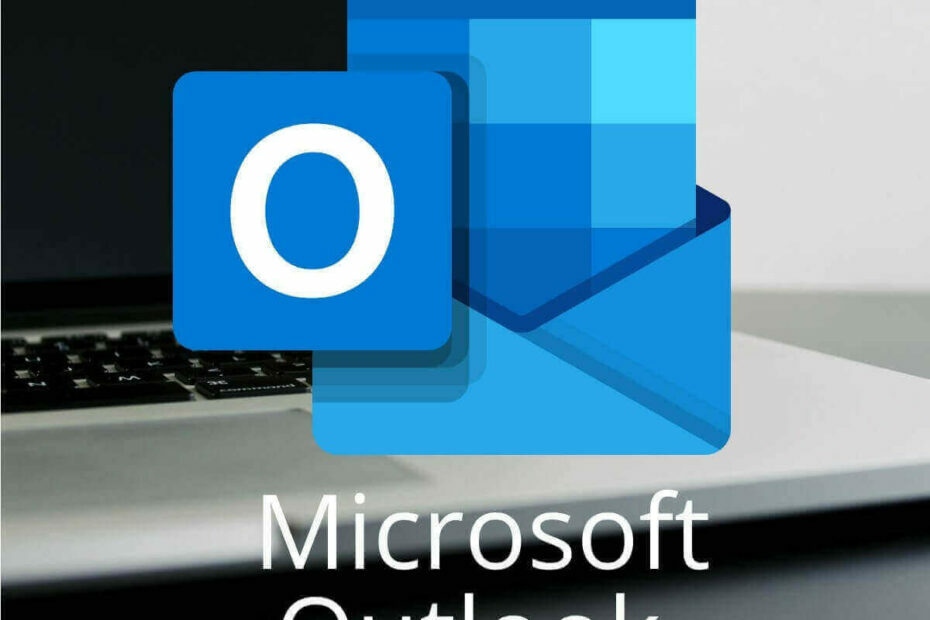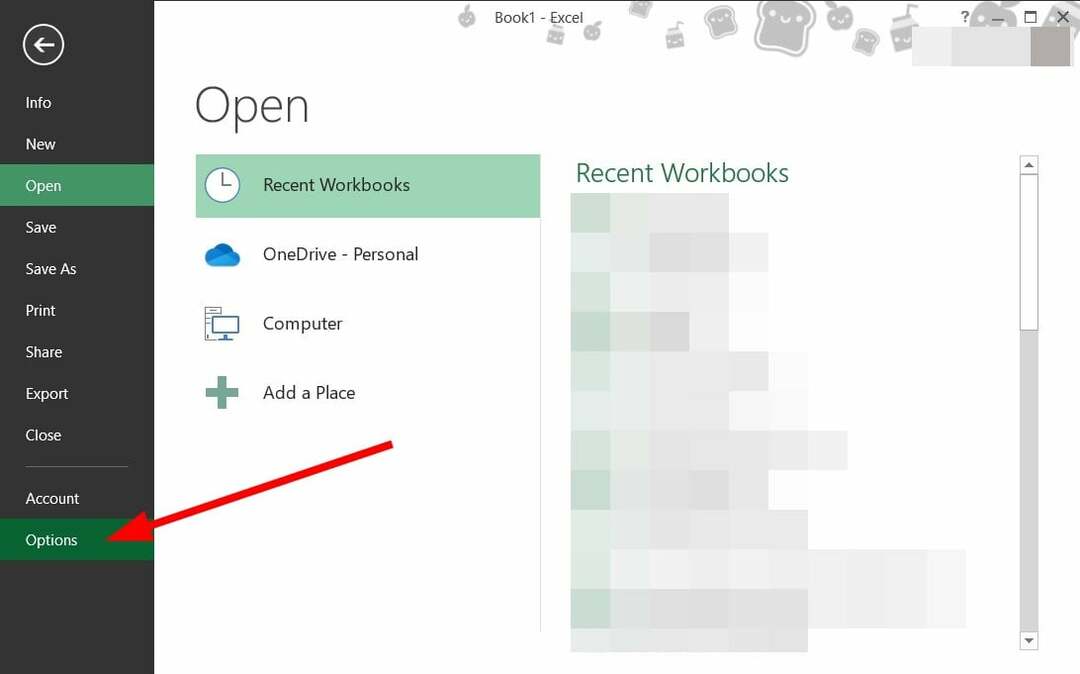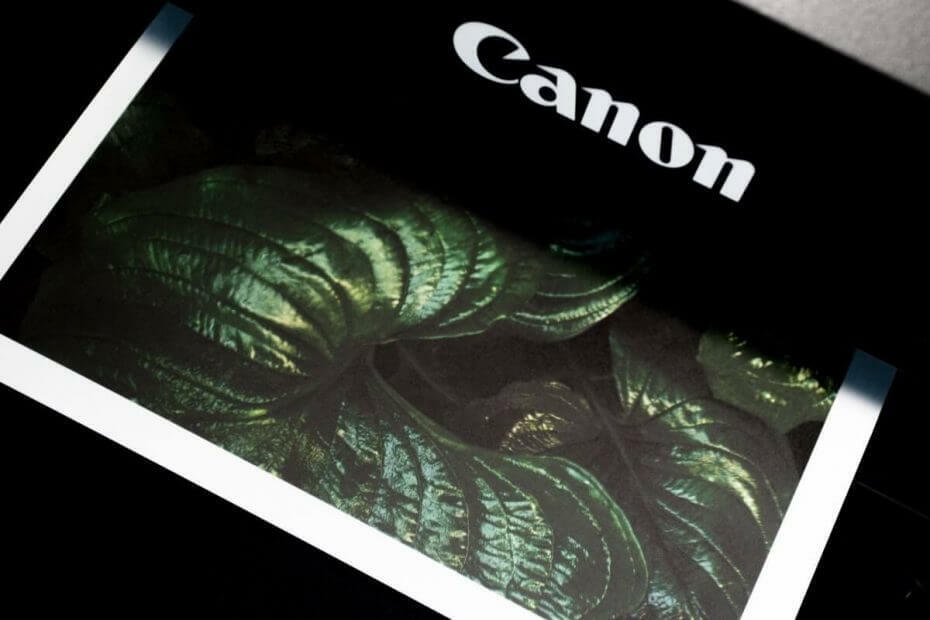
- Preuzmite DriverFix sada besplatno (osigurano preuzimanje)
- Pokrenite program i pritisnite Skenirati ikona
- Pričekajte da se skeniranje završi i počnite instalirati potrebne upravljačke programe
- DriverFix je uspješno preuzeo 0 čitatelji ovog mjeseca.
To je sasvim uobičajeno za upravljački programi pisača da bi se oštetili, iako je to neobično, nema posebnih razloga za to. Ako to nije dovoljno čudno, to se može dogoditi bilo kad, i to većinu vremena, bez ikakvog upozorenja. Vidljivi simptomi oštećenja upravljačkih programa vašeg pisača također nisu specifični, no ono što je uobičajeno jest da će se pisač ponašati nestalno.
Dakle, ako ste suočeni s pisačem koji se ponaša na način na koji se ponašate vi
ne mogu objasniti, trebali biste razmisliti o uklanjanju upravljačkih programa za one koji su najvjerojatnije oštećeni.Kako se riješiti oštećenih upravljačkih programa pisača
1. Uklonite pisač
- Kliknite na Početak -> Postavke -> Uređaji.
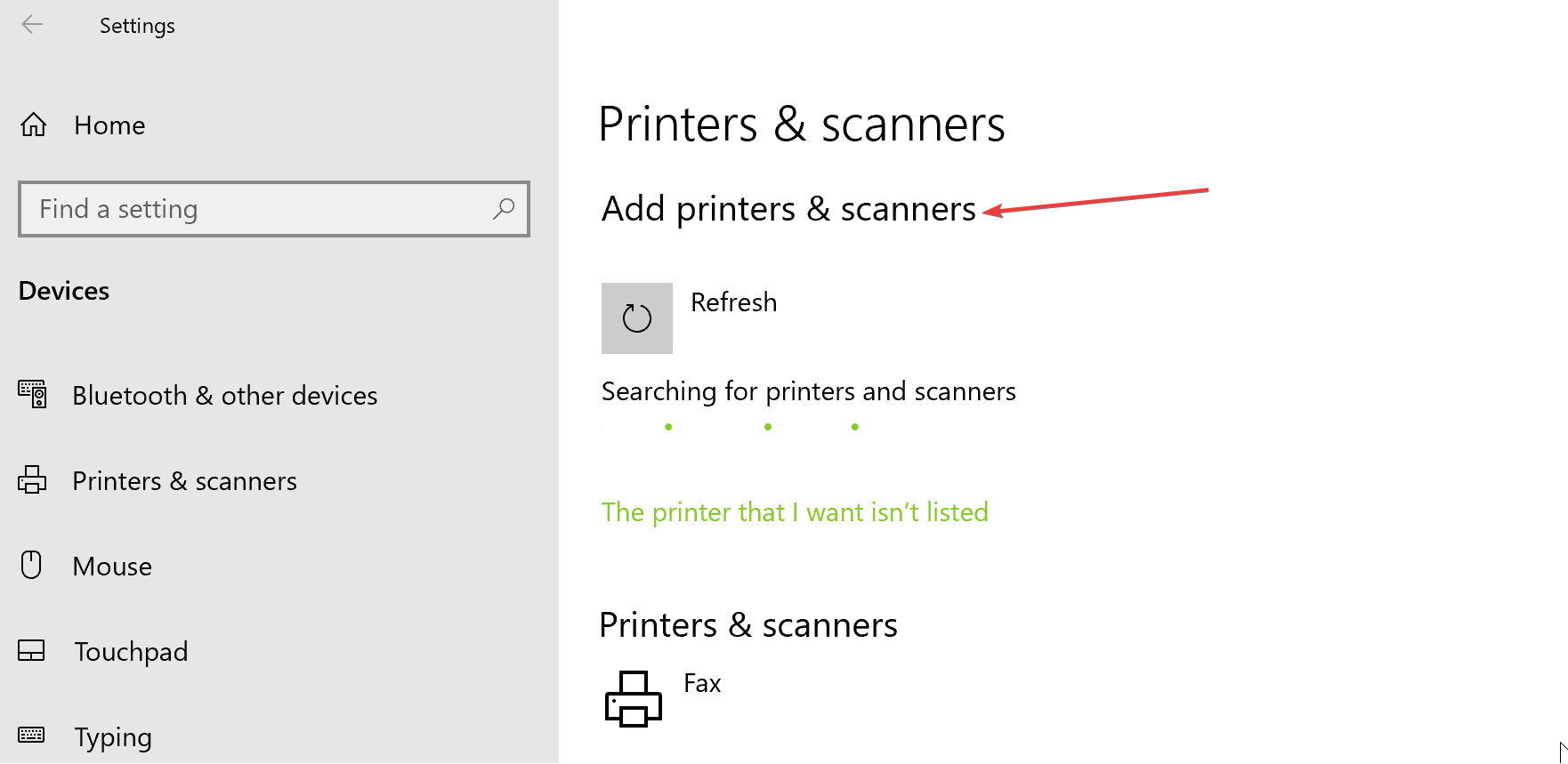
- Odaberi Pisači i skeneri iz opcija na lijevoj ploči.
- Vidjet ćete popis pisača ili skenera instaliranih na vašem uređaju. Kliknite onu koja vas muči.
- Klikni na Uklonite uređaj
- Pristanite na bilo koji okvir za potvrdu koji želi dvaput provjeriti vašu odluku.
- Slijedite upute na zaslonu koje se pojavljuju.
2. Deinstalirajte softver pisača
- Pokrenite Upravljanje ispisom. Da biste to učinili, samo morate tipkati Upravljanje ispisom u Cortana okvir za pretraživanje, pogoditi Unesi i odaberite iz rezultata pretraživanja.
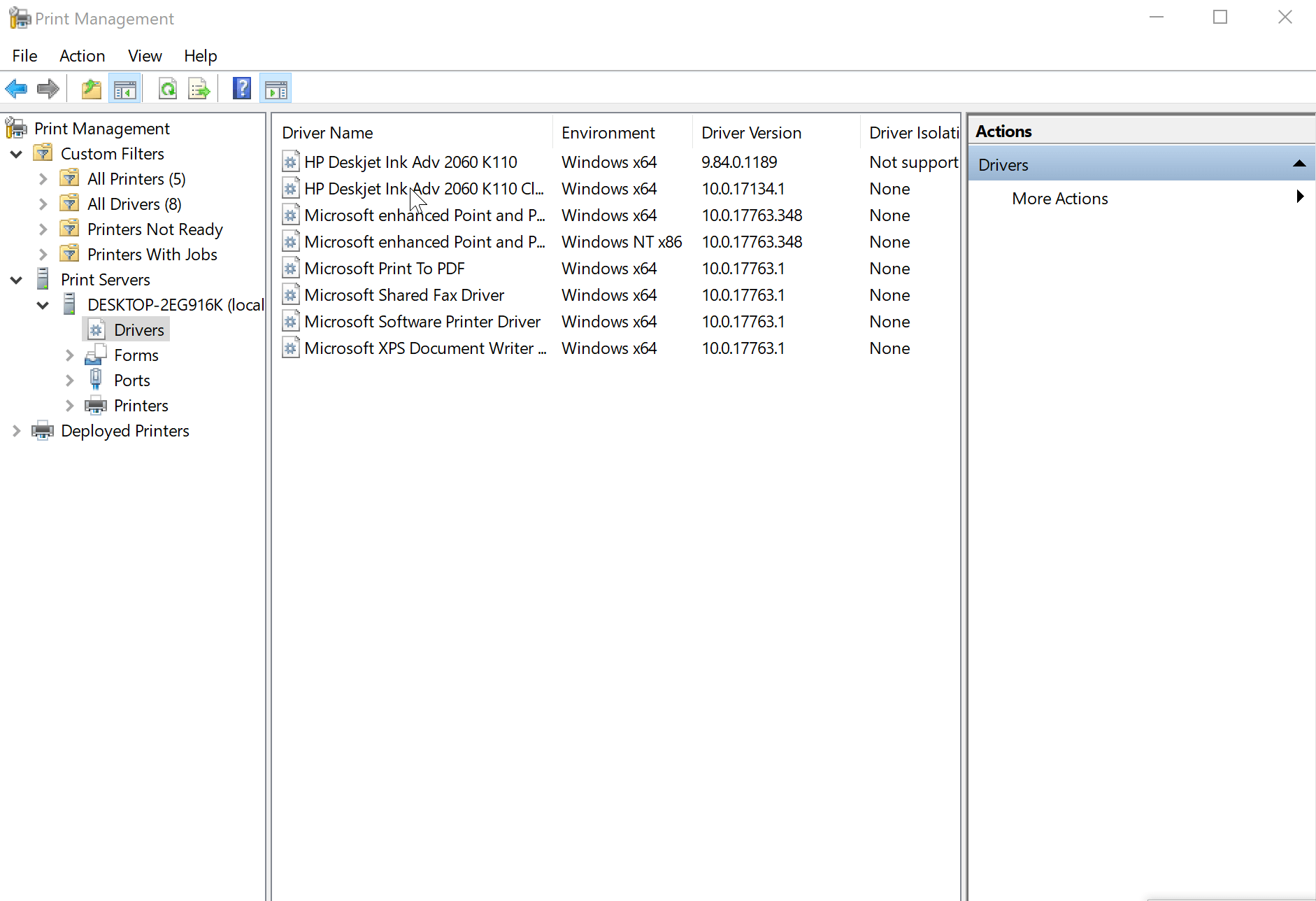
- Na lijevoj ploči Upravljanje ispisom prozor, odaberite Vozači.
- Vidjet ćete popis upravljački programi pisača prikazano na desnoj ploči.
- Odaberite upravljački program pisača koji želite deinstalirati. Možete napraviti više odabira odjednom.
- Desni klik na odabranim upravljačkim programima i kliknite na Uklonite paket vozača.
- Pritisnite Izbrisati gumb u sljedećem potvrdnom prozoru koji se pojavi.
To je to. Sada ste u potpunosti uklonili sve upravljačke programe povezane s pisačem s kojim imate problema.
3. Instalirajte službeni OEM upravljački program
- Kliknite na Početak > Postavke > Uređaji > Pisači i skeneri.
- S desne strane, ispod Povezane postavke, Klikni na Svojstva poslužitelja za ispis
- U Svojstva poslužitelja za ispis u prozoru, na kartici Upravljački programi, vaš bi pisač već trebao biti naveden.
- Međutim, ako vaš pisač nije na popisu, kliknite na Dodati
- Ovo će pokrenuti Dobrodošli u Add Printer Vozač
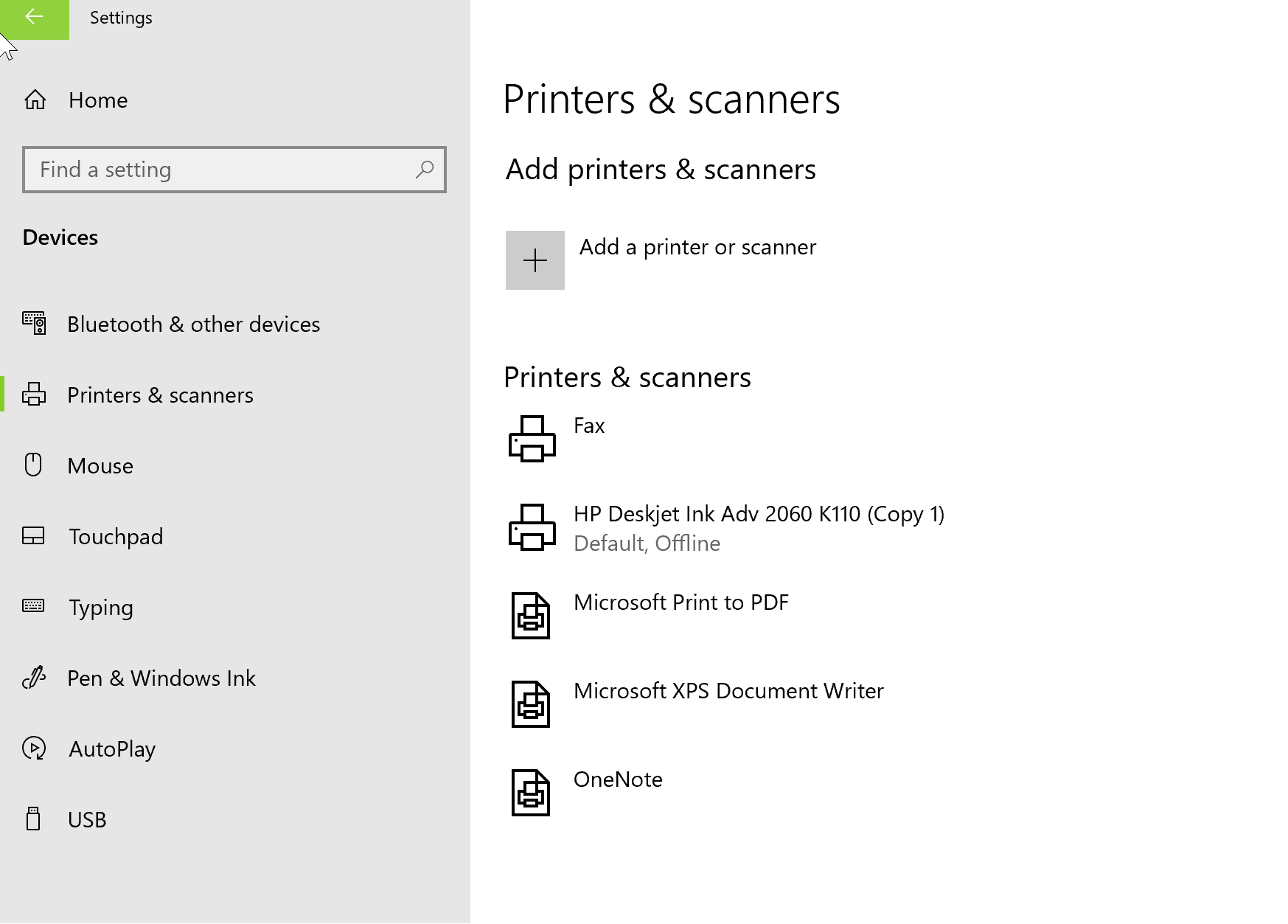
- Kliknite na Sljedeći.
- U Izbor procesora dijaloški okvir koji se otvori, odaberite uređaj arhitektura.
- Kliknite na Sljedeći.
- U Odabir upravljačkog programa pisača dijaloškom okviru odaberite proizvođača pisača s lijeve ploče.
- Odaberite upravljački program pisača s desne ploče.
- Kliknite na Sljedeći > Završi.
- Slijedite upute na zaslonu.
- Kliknite na Početak > Postavke > Uređaji.
- U Uređaji stranicu, odaberite Pisači i skeneri s lijeve ploče.
- U Pisači i skener stranicu, odaberite Dodajte pisač ili skener.
- Slijedite upute na zaslonu.
Ovo bi trebalo biti sve što vam treba za rješavanje oštećenog upravljačkog programa pisača.
U međuvremenu, evo nekoliko povezanih izvora za vašu referencu.
POVEZANE PRIČE KOJE TREBA PROVJERITI:
- Što učiniti ako fotografije na pisaču imaju linije [SAVJETI STRUČNJAKA]
- Popravak Došlo je do pogreške prilikom otvaranja vašeg pisača u Photoshopu [CIJELI VODIČ]
- Ispravite pogrešku Canon B200 na svim modelima pisača
 I dalje imate problema?Popravite ih pomoću ovog alata:
I dalje imate problema?Popravite ih pomoću ovog alata:
- Preuzmite ovaj alat za popravak računala ocijenjeno odličnim na TrustPilot.com (preuzimanje započinje na ovoj stranici).
- Klik Započni skeniranje kako biste pronašli probleme sa sustavom Windows koji bi mogli uzrokovati probleme s računalom.
- Klik Popravi sve za rješavanje problema s patentiranim tehnologijama (Ekskluzivni popust za naše čitatelje).
Restoro je preuzeo 0 čitatelji ovog mjeseca.